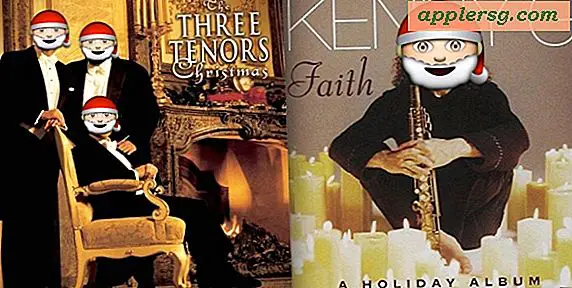Slik installerer du MacOS Sierra 10.12 Beta Safe & Dual Boot El Capitan

Opprette et dobbelt oppstartsmiljø er en ideell løsning for Mac-brukere som vil installere og prøve MacOS Sierra, men uten å forstyrre deres primære stabile Mac OS X El Capitan-installasjon. Denne opplæringen vil gå gjennom hele prosessen med å sette opp et slikt miljø, inkludert partisjon en disk, og installere macOS Sierra 10.12 beta på den partisjonen for å tillate dobbeltoppstart.
Prosessen med å opprette et dual-boot Mac OS-miljø er ikke spesielt vanskelig, men det innebærer noen risiko- og oppsettstrinn som kan resultere i katastrofalt tap av data. Dette er generelt rettet mot avanserte brukere og er ikke egnet for nybegynnere. Å fullføre et fullstendig system sikkerhetskopiering på forhånd er avgjørende.
Mens vi fokuserer på å installere MacOS Sierra på en partisjon for dual boot-formål, kan du også installere MacOS Sierra på en ekstern harddisk, en USB-stasjon eller til og med et SD-kort, og har samme dual boot-situasjon mellom MacOS Sierra beta og OS X El Capitan stabil utgivelse, selv om ytelsen vanligvis ikke er så god når et operativsystem kjører av et eksternt volum.
Krav til Dual Booting MacOS Sierra Beta og OS X EL Capitan:
- Sikkerhetskopier Macen før du begynner. Du kan lære hvordan du konfigurerer Time Machine-sikkerhetskopier hvis du ikke allerede har gjort det
- Pass på at Mac-maskinen støtter MacOS Sierra, se denne MacOS Sierra-kompatibilitetslisten for å være sikker på at Mac-maskinen kan kjøre 10.12
- MacOS Sierra installasjonsprogrammet lastet ned fra Apple, eller som en startbar Sierra installasjonsdriver
- Tilstrekkelig harddiskplass på Macen, slik at en ny partisjon kan opprettes for å kjøre MacOS Sierra fra (antar 20 GB eller mer for Sierra-partisjonen, og tillat minst 10 GB lagringsplass på den primære Mac OS X-installasjonen også)
- Hvis det er en Mac-bærbar datamaskin, må du koble til en strømkilde før du begynner
Pass på at du har sikkerhetskopiert Mac-en din før du begynner denne prosessen. Du vil partisjonere en harddisk og deretter installere beta systemprogramvare. Manglende tilstrekkelig sikkerhetskopiering av Mac og dataene dine kan føre til permanent datatap, ikke hopp over en sikkerhetskopi.
Slik oppretter du en MacOS Sierra-partisjon
Du må partisjonere harddisken til Macen for å legge til en ny partisjon for å installere Mac OS Sierra på. Dette gjør at MacOS Sierra kan kjøre i en selvstendig installasjon uten å påvirke den primære stabile OS X EL Capitan-installasjonen, og dermed tillate dual boot. Slik legger du til en partisjon:
- Åpne Diskverktøy, er appen funnet i / Programmer / Verktøy /
- Velg harddisken fra venstre menyliste
- Klikk på "Partisjon" -knappen, og klikk deretter på [+] pluss-knappen for å opprette en ny partisjon
- Navngi den nye partisjonen noe veldig opplagt som "Sierra", og tilordne deretter partisjonen en rimelig mengde plass (20 GB minimum eller mer er en god ide for grunnleggende testing)
- Velg "Apply" for å fullføre og for å lage den nye partisjonen på stasjonen




Slutt ut av Diskverktøy når du er ferdig, er du nå klar til å installere MacOS Sierra på den nye partisjonen.
Slik installerer du MacOS Sierra til den nye partisjonen
Hvis du antar at du har sikkerhetskopiert, delt opp Macen, og har MacOS Sierra lastet ned, kan du nå installere MacOS Sierra 10.12 på den separate partisjonen. Dette vil tillate deg å bevare din eksisterende OS X-installasjon uten å muligens ødelegge den nye beta-systemprogramvaren .
- Start MacOS Sierra Installer fra / Applications / mappen på Mac, den er nå merket som "Installer 10.12 Developer Preview.app"
- Gå gjennom installasjonsprogrammet som vanlig, når du kommer til diskvalgsskjermbildet, velg "Vis alle disker" og velg "Sierra" fra listen, og klikk deretter på "Installer" for å begynne å installere MacOS Sierra på den partisjonen
- La installasjonen kjøre sin kurs, Macen starter på nytt for å fullføre jobben, og når den er ferdig, starter maskinen automatisk i macOS Sierra når installasjonen er fullført



Nå er du i MacOS Sierra som kjører av den separate partisjonen, dette gir deg tilgang til filer på Mac-en, men beholder det andre stabile operativsystemet, i dette tilfellet OS X El Capita. For hva det er verdt, ville dette fungere det samme med OS X Yosemite og Mavericks også hvis du vil dual boot Sierra med disse utgivelsene også.

Dual Booting og Switching mellom MacOS Sierra 10.12 og OS X El Capitan
Du kan nå enkelt dobbeltstart mellom MacOS Sierra og den andre stabile Mac OS X-utgivelsen. Dette er ganske enkelt, hvis du vil bytte mellom operativsystemene, er alt du gjør:
- Start Mac på nytt fra Apple-menyen som vanlig
- Hold nede OPTION-tasten når du hører oppstartssignallyden
- Velg stasjonen og operativsystemet du vil starte opp fra og bruk, enten MacOS Sierra eller OS X El Capitan
Det er så enkelt, du kan enkelt starte om og bytte mellom operativsystemene som kjører på samme Mac.
Fjerne MacOS Sierra Beta Partisjon
Hvis du noen gang vil bli kvitt et av operativsystemene, eller fjern MacOS Sierra-betaversjonen, går du bare tilbake til Diskverktøy og sletter partisjonen du vil fjerne. Husk at hvis du sletter en partisjon, mister du ikke bare operativsystemet på den partisjonen, men sletter også alle data og filer på den partisjonen. Alltid backup, og vær smart.